Инсталиране на виртуална машина на Virtual PC, конфигуриране, стартиране на игри, споделяне на файлове с хоста

Сега все по-често на компютрите се инсталират нови програми, нови операционни системи, като Windows 7. В това няма нищо лошо, освен едно НО! Някои от любимите ви игри или основни програми може да спрат да работят. За да разрешите този проблем, има специален софтуер, който ви позволява да работите, да речем, в Windows 98, точно в прозореца на Windows 7, това е същото, както ако имате стартиран някакъв вид Internet Explorer. Това чудо ви позволява да правите -Виртуална машина! Какво е това?
Virtual PC виртуална машина
Виртуална машина - е програма, която емулира физически компютър. Вече са създадени много виртуални машини, в нашата статия ще разгледаме една от най-добрите - Virtual PC. Не е изненадващо, че една виртуална машина, подобно на физическата, която емулира, има:
- Биос
- CD-Rom– може да бъде просто iso изображение или вашият истински CD-Rom
- HDD– за място на твърдия диск ще бъде разпределеното пространство на вашия реален диск.
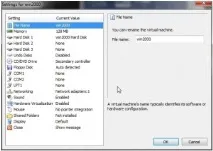
Точно както на истински компютър, можете да инсталирате всяка операционна система, всякакви програми, като цяло, да провеждате всякакви тестове и тестове на виртуална машина. Дори в случай на непредвидени ситуации, максимумът, който ще се случи, е вашата виртуална машина да спре да работи. Работата е да преинсталирате ...
Инсталиране и стартиране на виртуална машина
Инсталирането на виртуална машина Virtual PC не се различава от всички видове други програми. Всичко е просто: изтеглете, разопаковате, стартирате инсталационния файл, рестартирате компютъра. Ако всичко е направено правилно, тогава в долния десен ъгъл на екрана трябва да иматази икона:

Кликнете върху него два пъти с левия бутон на мишката и се появява следната картинка:
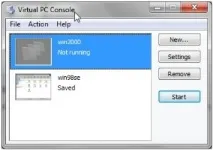
На снимката по-горе 2 операционни системи вече са инсталирани във виртуалната машина на Virtual PC. И така, нека да преминем директно към инсталирането на някаква операционна система във виртуална машина.
Настройка на виртуалната машина Virtual PC
Ще инсталираме някаква операционна система. За да направим това, първо трябва да настроим виртуалната машина. Нека покажем пример как се прави това.
Стартираме нашата виртуална машина Virtual PC и щракваме върху новия бутон.

Щракнете върху следващия и вижте следната снимка:
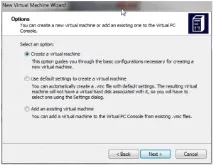
Изберете Създаване на виртуални машини и продължете напред. На следващия екран ще бъдем помолени да въведем име, например въвеждам името на операционната система, която ще инсталирам. В нашия пример Windows 98.
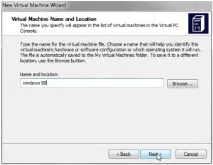
След това пред нас се появява списък с операционни системи с предварително инсталирани настройки. Като цяло трябва да изберете един от списъка, този, който ще инсталирате (в нашия случай win98) и да щракнете върху следващия (следващия).
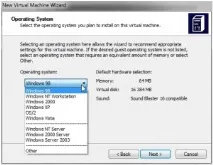
На следващата снимка не променяйте нищо, просто щракнете върху следващия.
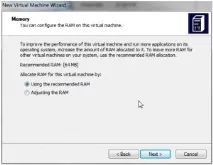
След това ни се предлага да създадем нов твърд диск (на вашия реален твърд диск ще бъде създаден файл, чийто размер посочвате - това ще бъде твърдият диск на виртуалната машина).
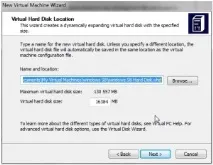
Посочете местоположението на дисковото хранилище и неговия размер.
Завършек. Ето как завършихме предварителната настройка на Virtual PC, преди по-нататъшното инсталиране на Windows 98.
Инсталиране на Windows 98/2000 на Virtual PC
Първото нещо, което трябва да направите, е да изтеглите изображение на операционната система или да имате инсталациядиск. В нашия пример ще покажа как Windows 98 се инсталира от изображение, което дори не може да се отчете в различни торент тракери. Така…
Изберете предварително конфигурирана система (прочетете по-горе) и натиснете старт.

След това щракнете върху CD/Capture CD Image. Тук трябва да изберете вашето изображение, което сте изтеглили (предварително), за да инсталирате системата на виртуална машина.
След това трябва да рестартирате (рестартирате виртуалната машина!) И трябва да видите зареждане от диск. В този случай тук:

Мнозина на този етап имат поне трудности. Въпросът е следният.Преди да инсталират Windows 98, те забравят, че трябва да форматират устройството, дори и да е виртуално. Да покажем пример.

Ще се използваPartition magic 8.02. Зарежда се...
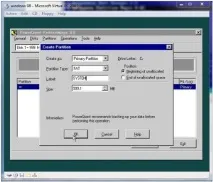
След като изтеглите програмата, щракнете с десния бутон върху диска и изберете Форматиране. След това въведете всичко, както на екранната снимка по-горе. Мушкаме ОК. След това щракнете върху прилагане, изчакайте успешното завършване на операцията и рестартирайте.
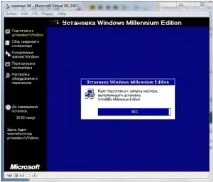
След това стартираме инсталацията (на екрана на Windows ME няма разлика по време на инсталация с Windows 98). Няма смисъл да описвам инсталацията, т.к. след това ще трябва само да изберете часа, да въведете серийния номер, като цяло всичко е на български и всичко е просто. По правило инсталирането на Windows 98 продължава 10-15 минути, понякога по-бързо, понякога по-бавно - всичко зависи от настройките, компютъра, програмите и местоположението на звездите ... =)
Споделяне на файлове с виртуалната машина Virtual PC
Е, инсталирахтевиртуалната машина, стартирахте я, видяхте работния плот и ... И тогава няма необходимите файлове. Какво да правя? Започвате трескаво да ровите в настройките на машината, да търсите в goggle, yandex. Предлагам най-лесния начин.преместете файла на твърдия диск на виртуалната машина или копирайте всеки файл от твърдия диск на виртуалната машина на реално физическо устройство. Като цяло всеки обмен на информация между реална операционна система и виртуална.
Натиснетестарт/контролен панел. СледващСистема и сигурност/Администриране/Управление на компютъра/Управление на дискове. Ето снимката:

След това щракнете вдясно върху още действия и изберете прикачетевиртуален твърд диск.

Vhd файловете, които са изображенията (в които е инсталирана виртуалната машина) на програмата Virtual PC, лесно се отварят и свързват към Windows 7, като обикновен твърд диск. По този начин можете лесно да прехвърлите всеки файл или да изтеглите игра на виртуална машина. След това стартирайте виртуалната машина и готово ... имате необходимите файлове пред вас.
Пускане на игри на виртуална машина Virtual PC
Много стари игри вече не работят на по-нови операционни системи. Това го прави малко тъжно. Е, всъщност не дръжте стар компютър вкъщи, в името на една игра от 10MB, дори тя да ви е любима и единствената, която играете. Този проблем се решава лесно чрез виртуална машина, както беше споменато по-рано. Нека да разгледаме започването на игра от А до Я, използвайки популярната играWorms World Party като пример.
И сега си щастлив като боа, защото изтеглете любимите си червеи. Започнахме инсталацията, вече 99%, чакаш, стартираш и бам... виждаш следната картинка:

И никакви емулатори или квадратчета за отметка в Windows, като например работа в режим на съвместимост с win 98, не помагат. Какво да правя?
- Инсталирайте виртуална машина (прочетете по-горе)
- Персонализиране.
- Инсталирайте система на виртуалната машина, коятоработещи червеи
- Стартирайте играта във виртуална машина
Вече направихме първите 3 точки, те са описани подробно (виж по-горе). Сега правим това:
- Копираме напълно изтеглената игра на твърдия диск на виртуалната машина Virtual PC. Как да направите това е описано в разделаОбмен на файлове с виртуалната машина на Virtual PC ( вижте по-горе).
- Стартирайте Virtual PC и вече таминсталирайте играта.
- Не забравяйте даинсталирате directx във виртуалната машина, не винаги е там по подразбиране.
- Остава само дастартирате играта и отново да се насладите на тази незабравима атмосфера.

Това е цялата настройка наVirtual PC. Това е достатъчно, за да можете да играете стара игра или да стартирате програма, която внезапно е отказала да работи на новия windows. Тук свършваме...
Между другото, можете да изтеглите Virtual PC от следната връзка:
изтеглете Virtual PC 2007
PS Натиснете десния alt, за да излезете от прозореца на виртуалната машина. И за да стартирате виртуалната операционна система на цял екран, натиснете alt + enter.